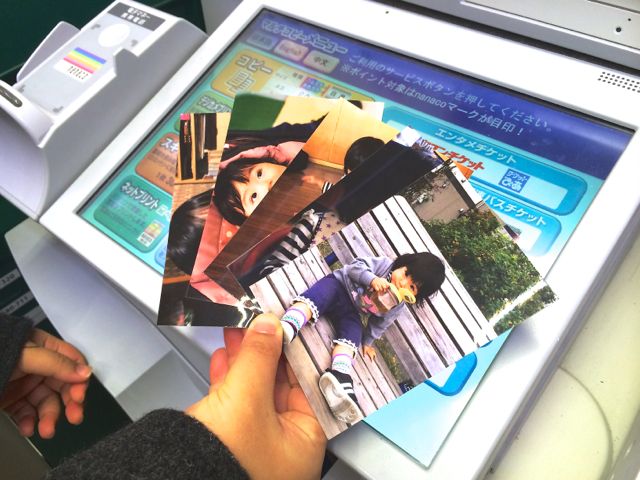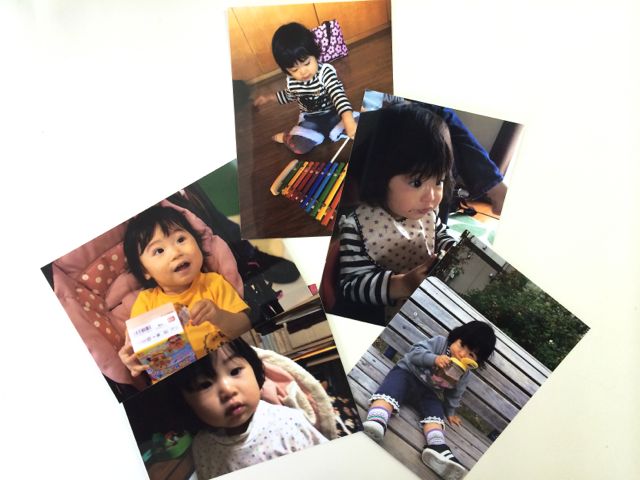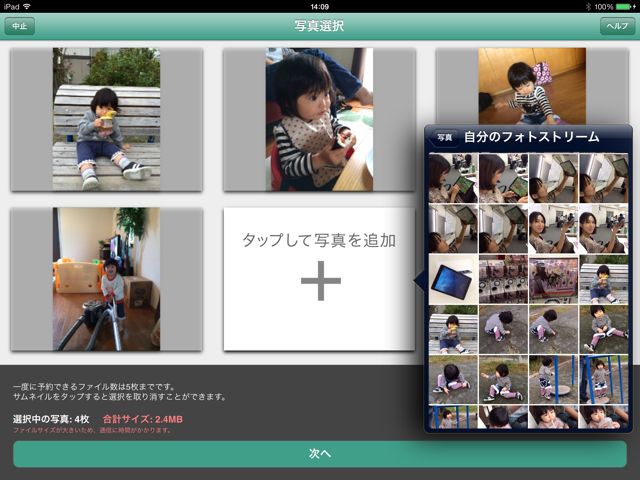予約から印刷まで数ステップで完了の手軽さが、すごく便利!
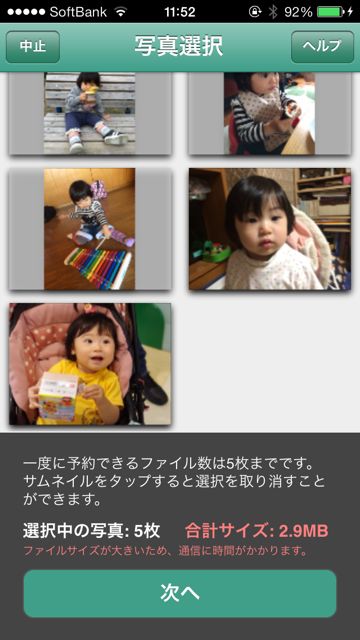
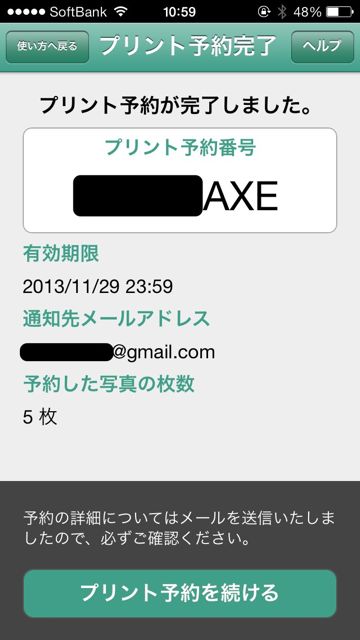
netprint 写真かんたんプリントは、アプリで印刷したい写真を予約し、全国のセブン-イレブン店舗のマルチコピー機から簡単に印刷できる、というサービスです。
特にこのアプリは写真プリント専用になっているので、操作がとっても簡単!写真を選んでアップロードするだけなんです。
店頭でも予約番号を入力するだけだから、機械の操作が苦手な方でも迷わずプリントができますよ。
実際にどれだけ簡単なのか、アプリでの予約からセブン-イレブンでのプリントまでを体験してみました!
動画でnetprint 写真かんたんプリントの操作方法をチェック
写真を選ぼう
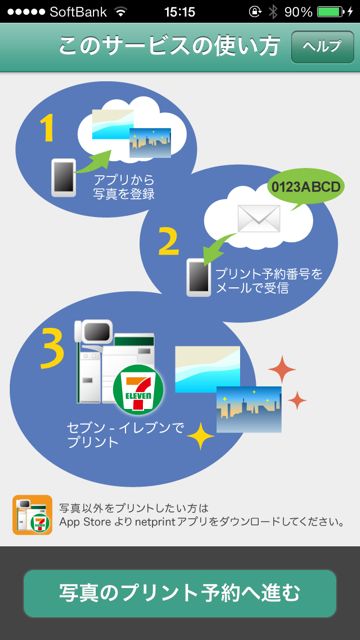
プリントまで3ステップ!?ほんとにこんなに簡単なの?

【タップして写真を追加】のボタンを選びます。
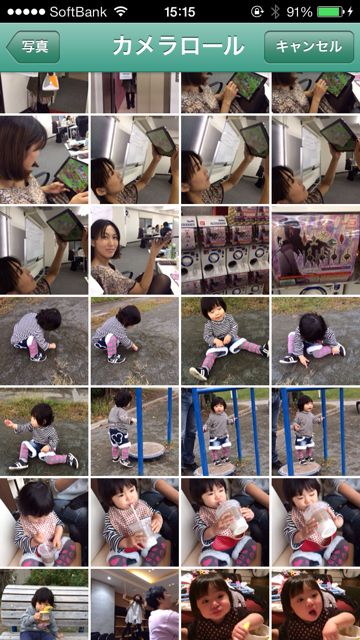
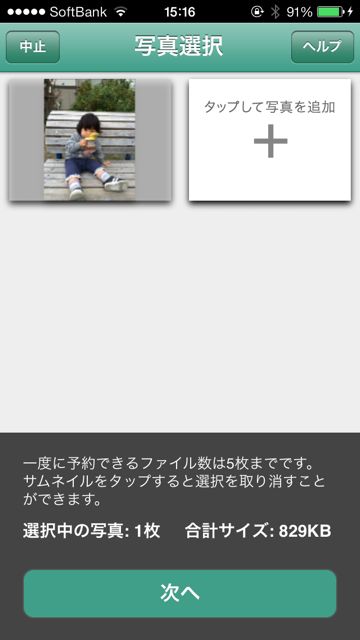
同じ操作を繰り返して写真をさらに選んでいきましょう。一度に最大5枚までプリント予約できます。
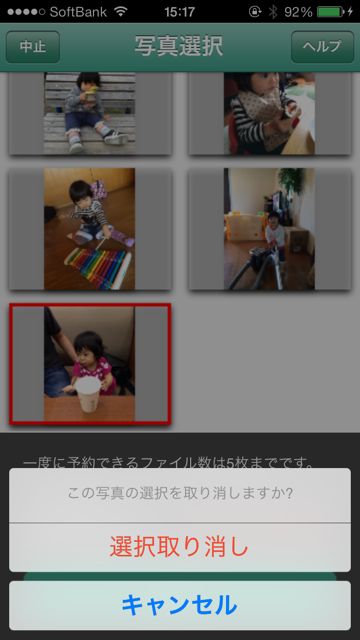
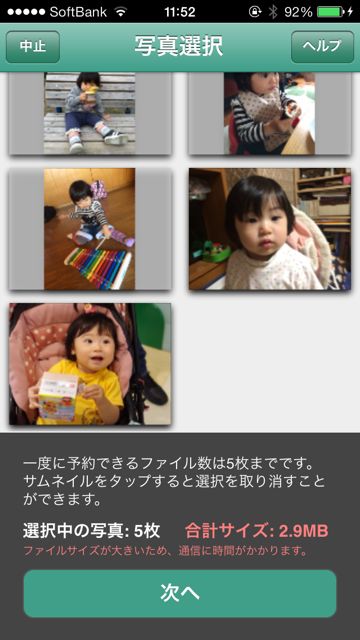
プリント予約をしよう
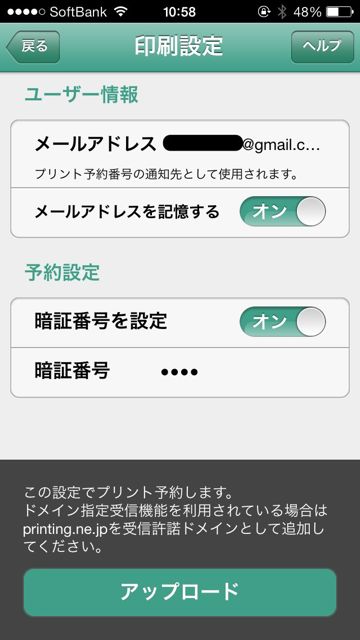
暗証番号は設定しなくても印刷できます。心配であれば設定しておきましょう。
入力したら【アップロード】をタップしましょう。
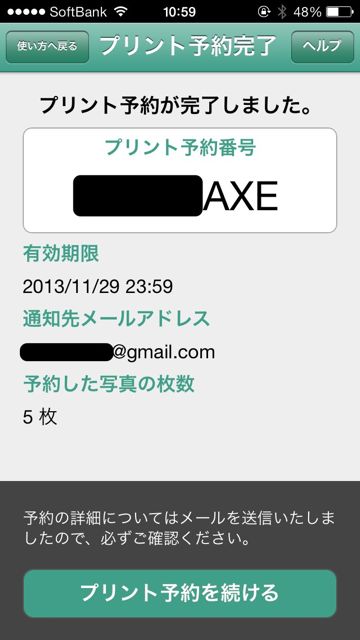
さらにまとめてプリント予約する場合は【プリント予約を続ける】でさらに写真をアップロードしましょう。
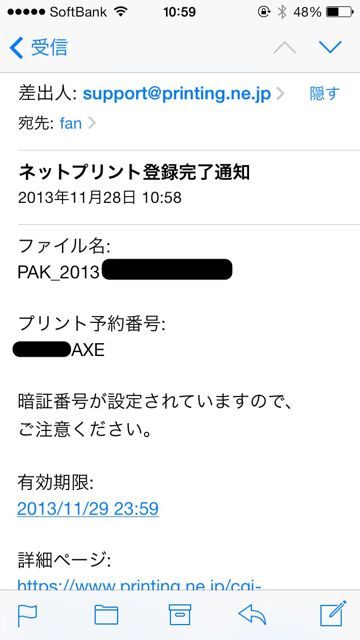
プリント予約番号はセブン-イレブンでのプリント時に必要なので、メールを間違って削除しないようにしてくださいね!
ここまでがアプリの操作です。写真を選ぶ以外の操作では1分程度しかかかりませんでした。
次は実際に店頭でプリントしてみましょう!
セブン-イレブンのマルチコピー機でプリントしよう
セブン-イレブンにやってきました。マルチコピー機の液晶パネルで【ネットプリント】を選びましょう。
画面の指示に従って、発行されたプリント予約番号と暗証番号を入力します。
内容が間違っていないことを確認したらお金を投入して【プリントスタート】を選びます。後はマルチコピー機におまかせ!
ものの1分程度で5枚の写真がプリントされました!セブン-イレブンに到着してから5分も経ってません。早い!そして簡単!
こちらがプリントされた写真です。写真屋さんに頼んだような、美しい仕上がりです。これがコンビニでできるなんて、すごい!
iPadでも使えます
家族みんなで写真を選ぶなら、iPad版が便利ですね!
とにかくアプリの操作が簡単ですね。手順が少ないのは嬉しいです。
パパママさんが子どもの写真をおじいちゃんおばあちゃんにプレゼントしたり、親族で集まった時の写真をすぐにプリントしたりと、役立つ場面は多いですね。
遠く離れたおじいちゃんおばあちゃんでも、予約番号を伝えて、自分たちでプリントしてもらうという使い方ができそう。
思い立ったらすぐ予約→プリントができる便利アプリです。ぜひチェックしてください!
また12/21からアプリリリース記念の「家族あったかキャンペーン」が開催されます。こちらもチェックしてみてくださいませ。
キャンペーンサイトはこちら→家族あったかキャンペーン
| ・開発: Fuji Xerox Co., Ltd. ・掲載時の価格: 無料 ・カテゴリ: ユーティリティ ・容量: 1.6 MB ・バージョン: 1.0.0 |